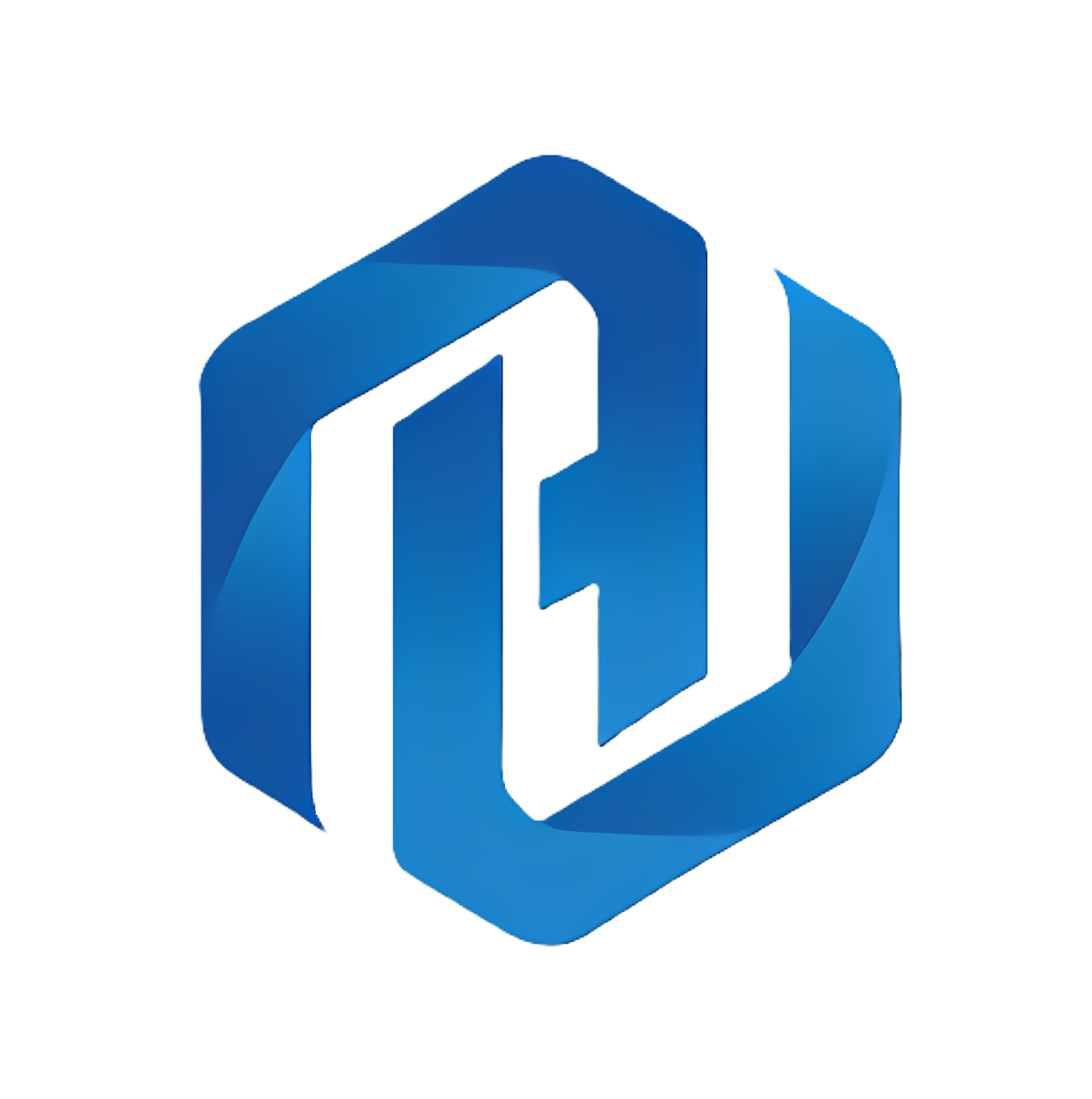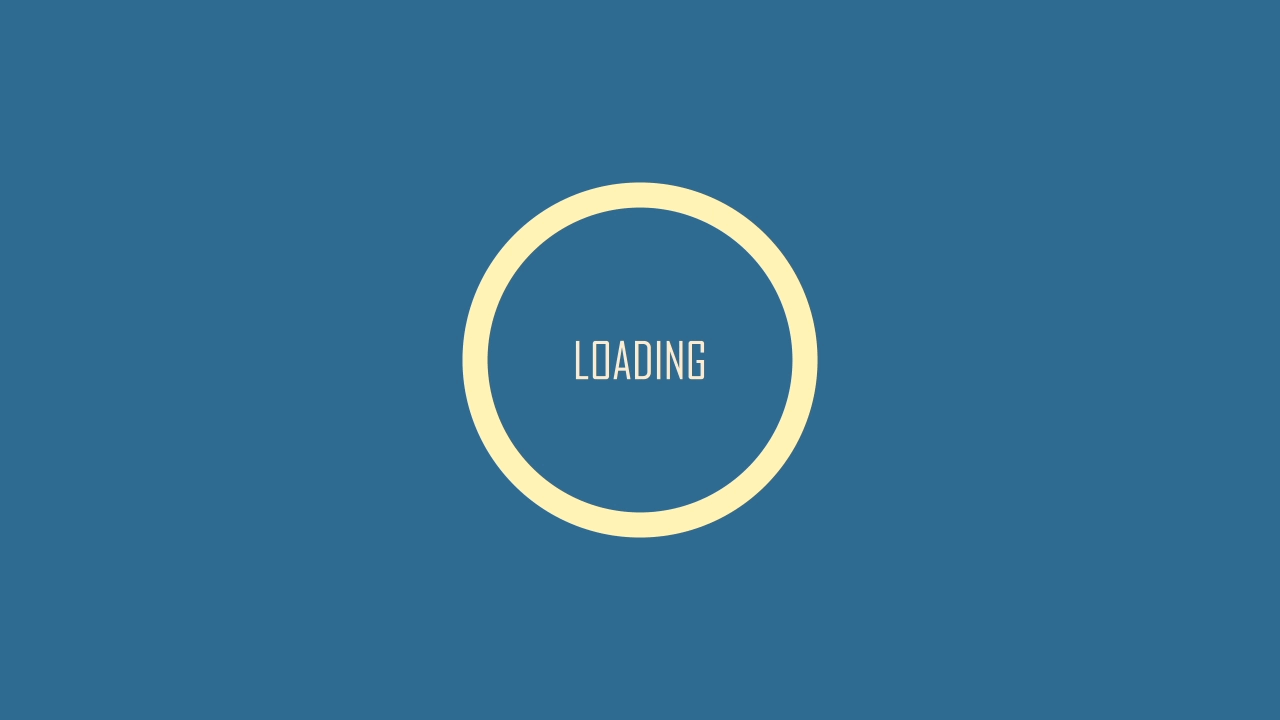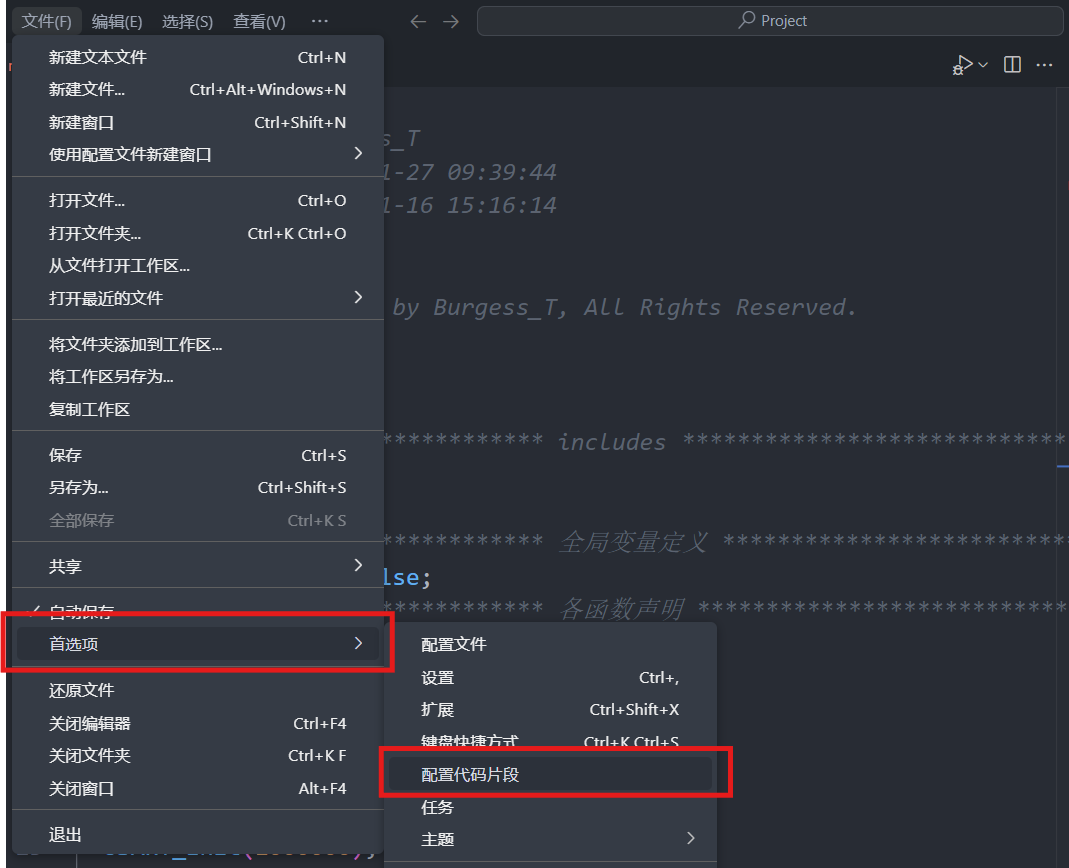
VScode自动注释
编写程序的时候,经常需要规范化的注释以保证可读性,但手动注释非常的繁琐,而VScode可以通过一定的配置,自动生成相应的注释片段,本教程就展示了不那么详细的配置过程[手动狗头]。
头文件嵌入式框架格式生成
嵌入式每个头文件的框架采用如下格式(举例的头文件名字为ESPJarvis.h):
#ifndef _ESPJARVIS_H
#define _ESPJARVIS_H
#ifdef __cplusplus
extern "C" {
#endif
...
头文件内容
...
#ifdef __cplusplus
}
#endif
#endif // _ESPJARVIS_H
使用 #ifndef … #define … #endif 的目的在于避免重复调用头文件,其中_ESPJARVIS_H 是根据 _<文件名大写>_H_ 的格式。使用 #ifdef __cplusplus 可以增加对C++项目引用的支持,当在一个C++项目引用这个头文件时,编译器能知道要按照C语言对此文件进行编译。
这部分内容可以通过VScode的用户代码片段功能自动生成,操作方法如下:
选择文件->首选项->配置代码片段
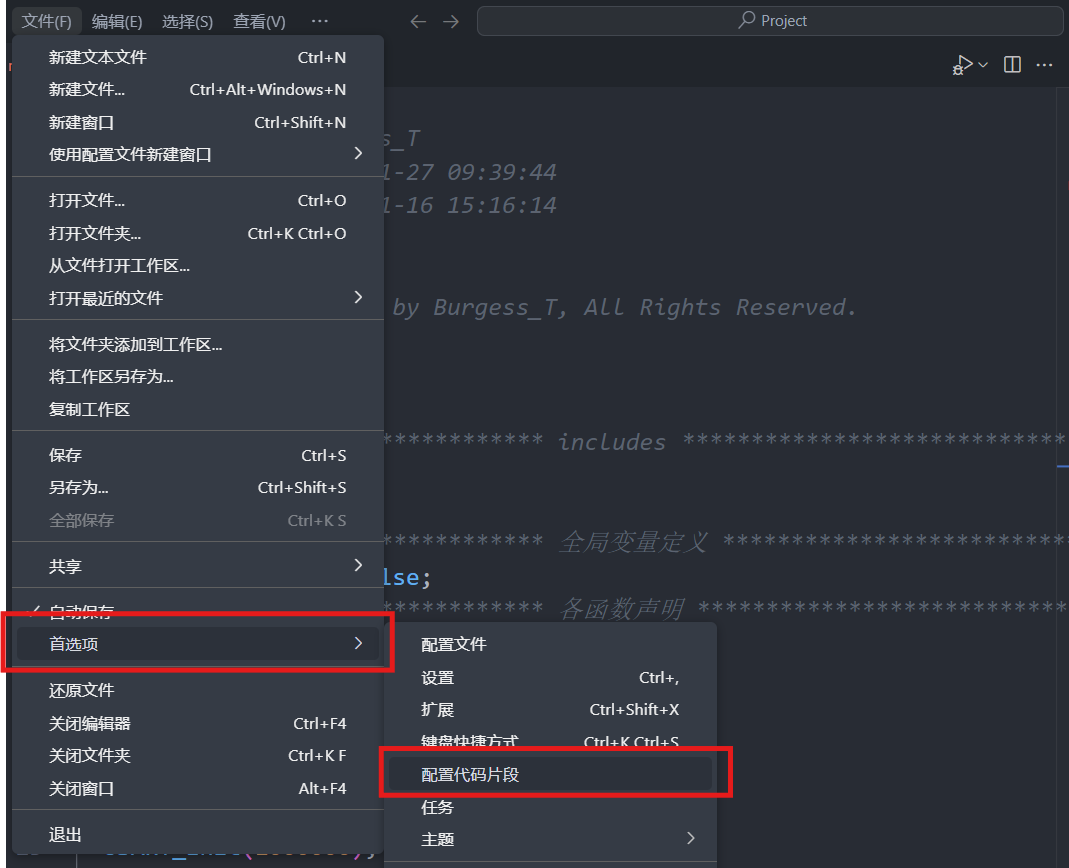
选择新建全局代码片段,语言为C,这里我已经修改过了所以显示有所不同

此时会打开c.json配置文件,粘贴以下内容:
"Embedded_Global_snippet": {
"prefix": "#ifndef",
"body": [
"#ifndef ${1:${TM_FILENAME_BASE/(.*)/_${1:/upcase}_H/i}}",
"#define ${1:${TM_FILENAME_BASE/(.*)/_${1:/upcase}_H/i}}",
"#ifdef __cplusplus",
"extern \"C\" {",
"#endif",
"",
"",
"#ifdef __cplusplus",
"}",
"#endif",
"#endif // $1"
],
"description": "Embedded_Global_snippet"
}
保存后即可在头文件输入#ifndef时自动补全:

如果你想自定义内容,可以前往这个网站生成:snippet generator
文件注释和函数注释
首先安装koroFileHeader插件,过程略。
右键插件,选择设置
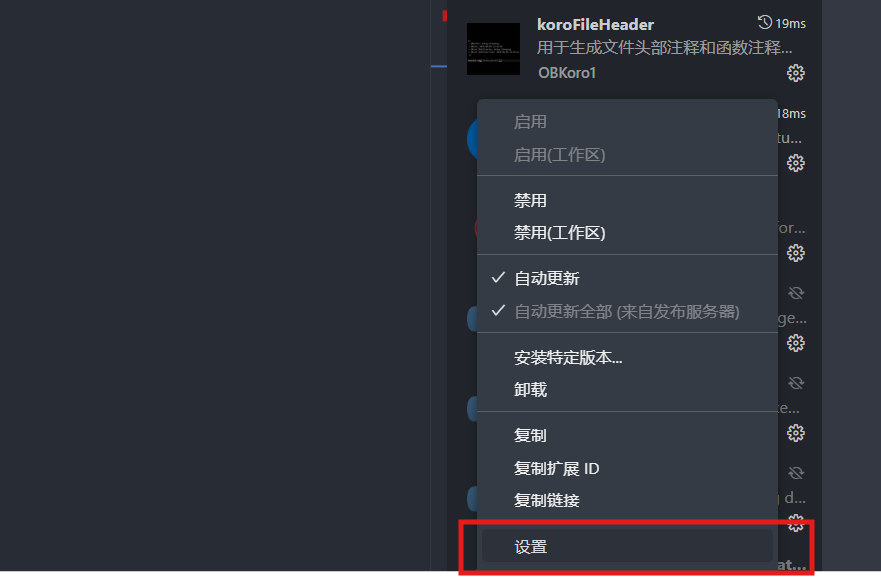
点击在setting.json中设置

将下方的代码覆盖到此位置
"fileheader.configObj": {
"createFileTime": true,
"language": {
"languagetest": {
"head": "/$$",
"middle": " $ @",
"end": " $/",
"functionSymbol": {
"head": "/** ",
"middle": " * @",
"end": " */"
},
"functionParams": "js"
},
"h/hpp/cpp/c": {
"head": "/** ", // 统一增加几个*号
"middle": " * @",
"end": " */"
}
},
"autoAdd": true,
"autoAddLine": 20,
"autoAlready": true,
"annotationStr": {
"head": "/**",
"middle": " * @",
"end": " */",
"use": false
},
"headInsertLine": {
"php": 2,
"sh": 2
},
"beforeAnnotation": {
"文件后缀": "该文件后缀的头部注释之前添加某些内容"
},
"afterAnnotation": {
"文件后缀": "该文件后缀的头部注释之后添加某些内容"
},
"specialOptions": {
"Author": "author",
"Date": "date",
"LastEditTime": "last_edit",
"Description": "brief", // 头部注释大写的描述Description
"description": "brief", // 函数注释小写的描述:description
"FilePath": "file"
// 文件后缀、或者语言后缀,可针对单个文件后缀进行配置:language的自定义语言配置
},
"switch": {
"newlineAddAnnotation": true
},
"supportAutoLanguage": [],
"prohibitAutoAdd": [
"json"
],
"folderBlacklist": [
"node_modules",
"文件夹禁止自动添加头部注释"
],
"prohibitItemAutoAdd": [
"项目的全称, 整个项目禁止自动添加头部注释, 可以使用快捷键添加"
],
"moveCursor": true,
"dateFormat": "YYYY-MM-DD HH:mm:ss",
"atSymbol": [
"@",
"@"
],
"atSymbolObj": {
"文件后缀": [
"头部注释@符号",
"函数注释@符号"
]
},
"colon": [
": ",
": "
],
"colonObj": {
"文件后缀": [
"头部注释冒号",
"函数注释冒号"
]
},
"filePathColon": "路径分隔符替换",
"showErrorMessage": false,
"writeLog": false,
"wideSame": true,
"wideNum": 10,
"functionWideNum": 10,
"CheckFileChange": false,
"createHeader": false,
"useWorker": false,
"designAddHead": false,
"headDesignName": "random",
"headDesign": false,
"cursorModeInternalAll": {},
"openFunctionParamsCheck": true,
"functionParamsShape": [
"{",
"}"
],
"functionBlankSpaceAll": {},
"functionTypeSymbol": "*",
"typeParamOrder": "type param",
"customHasHeadEnd": {},
"throttleTime": 60000,
"functionParamAddStr": "",
"NoMatchParams": "no show param"
},
// 头部注释
"fileheader.customMade": {
// Author字段是文件的创建者 可以在specialOptions中更改特殊属性
// 公司项目和个人项目可以配置不同的用户名与邮箱 搜索: gitconfig includeIf 比如: https://ayase.moe/2021/03/09/customized-git-config/
// 自动提取当前git config中的: 用户名、邮箱
// "Author": "git config user.name && git config user.email", // 同时获取用户名与邮箱
// "Author": "git config user.name", // 仅获取用户名
// "Author": "git config user.email", // 仅获取邮箱
"Author": "yourname", // 写死的固定值 不从git config中获取
"Date": "Do not edit", // 文件创建时间(不变)
// LastEditors、LastEditTime、FilePath将会自动更新 如果觉得时间更新的太频繁可以使用throttleTime(默认为1分钟)配置更改更新时间。
// "LastEditors": "yourname", // 文件最后编辑者 与Author字段一致
// 由于编辑文件就会变更最后编辑时间,多人协作中合并的时候会导致merge
// 可以将时间颗粒度改为周、或者月,这样冲突就减少很多。搜索变更时间格式: dateFormat
"LastEditTime": "Do not edit", // 文件最后编辑时间
// 输出相对路径,类似: /文件夹名称/src/index.js
"FilePath": "only file name", // 文件在项目中的相对路径 自动更新
// 插件会自动将光标移动到Description选项中 方便输入 Description字段可以在specialOptions更改
"Description": "", // 介绍文件的作用、文件的入参、出参。
// custom_string_obkoro1~custom_string_obkoro100都可以输出自定义信息
// 可以设置多条自定义信息 设置个性签名、留下QQ、微信联系方式、输入空行等
// "custom_string_obkoro1": "",
// 版权声明 保留文件所有权利 自动替换年份 获取git配置的用户名和邮箱
// 版权声明获取git配置, 与Author字段一致: ${git_name} ${git_email} ${git_name_email}
"custom_string_obkoro1_copyright": "Copyright (c) ${now_year} by yourname, All Rights Reserved. "
// "custom_string_obkoro1_copyright": "Copyright (c) ${now_year} by 写死的公司名/用户名, All Rights Reserved. "
},
// 函数注释
"fileheader.cursorMode": {
"description": "", // 函数注释生成之后,光标移动到这里
"param": "", // param 开启函数参数自动提取 需要将光标放在函数行或者函数上方的空白行
"return": "",
}
之后使用快捷键Ctrl+Win+i和Ctrl+Win+t即可分别生成文件注释和函数注释:
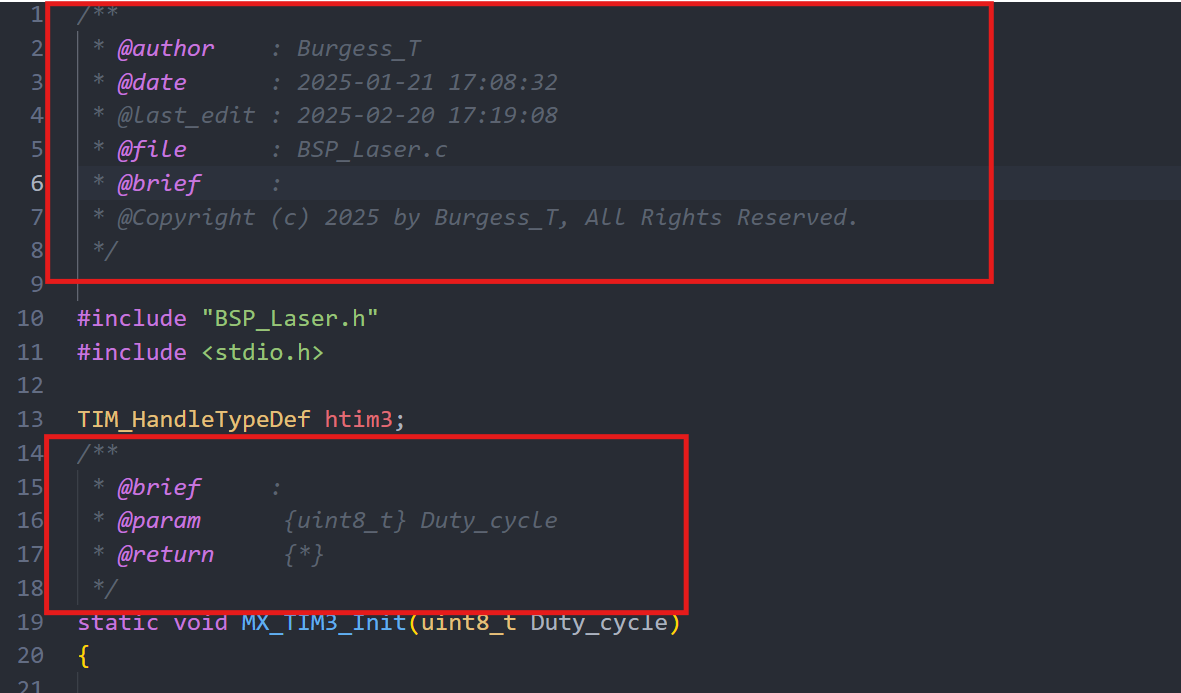
如果你想更详细的了解插件配置方式,可前往此处:https://github.com/OBKoro1/koro1FileHeader/wiki/%E9%85%8D%E7%BD%AE
参考文章:
嵌入式开发中的一些代码规范和风格
vsCode设置用户代码片段
【vscode】生成函数参数@param注释 及 自动添加头注释和函数注释
评论
匿名评论
隐私政策
你无需删除空行,直接评论以获取最佳展示效果